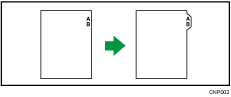
Per informazioni sulle unità opzionali necessarie per questa funzione, vedere Gestione dei dispositivi.
![]()
La funzione Fronte-retro non può essere utilizzata con i divisori a rubrica. Se è specificato Fronte-retro, annullare l'impostazione.
Caricare divisori a rubrica nel vassoio 2
Caricare i divisori a rubrica con il lato da copiare rivolto verso il basso. Per informazioni su come caricare divisori a rubrica nei vassoi carta, vedere Preparazione. I divisori a rubrica vengono alimentati iniziando dalla scheda superiore.
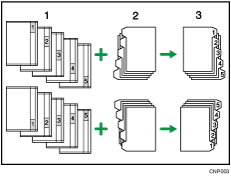
Originali
Divisori a rubrica
Copie
Caricare i divisori a rubrica nel vassoio bypass multiplo (vassoio A) o nell'LCT ampio
Caricare i divisori a rubrica con il lato da copiare rivolto verso l'alto. Per informazioni su come caricare i divisori a rubrica, vedere Preparazione. I divisori a rubrica vengono alimentati iniziando dalla scheda superiore.
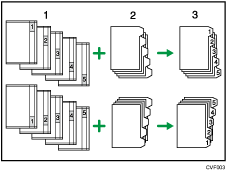
Originali
Divisori a rubrica
Copie
Quando si caricano i divisori a rubrica nel vassoio 2 o nell'LCT ampio, specificare il formato dei divisori a rubrica in [Formato carta] in [Impostaz.vass.carta] prima di usare questa funzione. Se si esegue la copia dal vassoio 2 o dall'LCT ampio, selezionare [Divisore a rubrica] e specificare la posizione della linguetta indice in [Tipo carta] in [Impostaz.vass.carta].
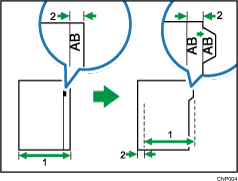
Larghezza originale
Larghezza indice
Per i dettagli, vedere Preparazione.
![]()
Verificare la corretta posizione della linguetta indice per evitare che l'immagine risulti tagliata. Se l'immagine si estende oltre la linguetta indice, la parte posteriore dei fogli potrebbe sporcarsi.
In caso di inceppamento della carta, controllare l'ordine degli originali e dei divisori a rubrica, quindi riavviare la copia.
Non è possibile ottenere copie consegnate a faccia in sù.
Per i dettagli sui formati dei divisori a rubrica che è possibile utilizzare, vedere Preparazione.
Espulsione automatica divisori a rubrica in eccesso
Quando si copia su divisori a rubrica ma non si utilizza tutta la carta disponibile per ciascuna copia, i fogli residui di divisori a rubrica vengono espulsi automaticamente.
Prima di utilizzare la funzione, specificare il numero di fogli dei divisori a rubrica (Numero di schede) per fascicolo.
Se ad esempio si adoperano tre dei cinque divisori che fanno parte di una serie in un vassoio, e si inseriscono dei divisori usando la funzione Designa, il quarto e il quinto divisore a rubrica inutilizzati vengono automaticamente espulsi quando viene completata la prima copia.
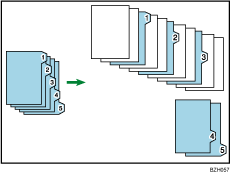
![]()
Se si imposta [Numero di divisori] su [Disattivo], i fogli di divisori a rubrica in eccesso per ciascuna copia non vengono espulsi.
Copia su divisori a rubrica dal vassoio bypass multiplo (vassoio A)
![]() Caricare la carta nel vassoio bypass multiplo (vassoio A) rivolta verso l'alto.
Caricare la carta nel vassoio bypass multiplo (vassoio A) rivolta verso l'alto.
![]() Premere [Vassoio A].
Premere [Vassoio A].
![]() Premere [Form.carta].
Premere [Form.carta].
![]() Specificare il formato carta e premere[OK].
Specificare il formato carta e premere[OK].
![]() Premere [Tipo carta].
Premere [Tipo carta].
![]() Premere [
Premere [![]() Succ.].
Succ.].
![]() Premere [Divisori a rubrica].
Premere [Divisori a rubrica].
![]() Specificare il cambio utilizzando [
Specificare il cambio utilizzando [![]() ] o [
] o [![]() ] in Cambio posizione scheda, quindi premere [OK].
] in Cambio posizione scheda, quindi premere [OK].
![]() Posizionare gli originali e premere il tasto [Avvio].
Posizionare gli originali e premere il tasto [Avvio].
![]()
Per ulteriori informazioni sull'uso dei divisori a rubrica, vedere Copia su divisori a rubrica.
Copia su divisori a rubrica dal vassoio carta
![]() Selezionare il vassoio carta dove viene caricato il divisore a rubrica.
Selezionare il vassoio carta dove viene caricato il divisore a rubrica.
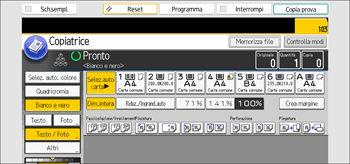
![]() Posizionare gli originali e premere il tasto [Avvio].
Posizionare gli originali e premere il tasto [Avvio].
![]()
Per ulteriori informazioni sull'uso dei divisori a rubrica, vedere Copia su divisori a rubrica.
